Configurer AAA et l'authentification certifiée pour le client sécurisé sur FTD via FDM
Options de téléchargement
-
ePub (2.1 MB)
Consulter à l’aide de différentes applications sur iPhone, iPad, Android ou Windows Phone -
Mobi (Kindle) (1.4 MB)
Consulter sur un appareil Kindle ou à l’aide d’une application Kindle sur plusieurs appareils
Langage exempt de préjugés
Dans le cadre de la documentation associée à ce produit, nous nous efforçons d’utiliser un langage exempt de préjugés. Dans cet ensemble de documents, le langage exempt de discrimination renvoie à une langue qui exclut la discrimination en fonction de l’âge, des handicaps, du genre, de l’appartenance raciale de l’identité ethnique, de l’orientation sexuelle, de la situation socio-économique et de l’intersectionnalité. Des exceptions peuvent s’appliquer dans les documents si le langage est codé en dur dans les interfaces utilisateurs du produit logiciel, si le langage utilisé est basé sur la documentation RFP ou si le langage utilisé provient d’un produit tiers référencé. Découvrez comment Cisco utilise le langage inclusif.
À propos de cette traduction
Cisco a traduit ce document en traduction automatisée vérifiée par une personne dans le cadre d’un service mondial permettant à nos utilisateurs d’obtenir le contenu d’assistance dans leur propre langue. Il convient cependant de noter que même la meilleure traduction automatisée ne sera pas aussi précise que celle fournie par un traducteur professionnel.
Table des matières
Introduction
Ce document décrit les étapes de configuration de Cisco Secure Client sur SSL sur FTD géré par FDM avec AAA et authentification de certificat.
Conditions préalables
Exigences
Cisco vous recommande de prendre connaissance des rubriques suivantes :
- Cisco Firepower Device Manager (FDM) virtuel
- Défense contre les menaces de pare-feu (FTD) virtuelle
- Flux d'authentification VPN
Composants utilisés
- Cisco Firepower Device Manager Virtual 7.2.8
- Cisco Firewall Threat Defense Virtual 7.2.8
- Cisco Secure Client 5.1.4.74
The information in this document was created from the devices in a specific lab environment. All of the devices used in this document started with a cleared (default) configuration. Si votre réseau est en ligne, assurez-vous de bien comprendre l’incidence possible des commandes.
Informations générales
Firepower Device Manager (FDM) est une interface de gestion Web simplifiée utilisée pour gérer les périphériques Cisco Firepower Threat Defense (FTD). Le Gestionnaire de périphériques Firepower permet aux administrateurs réseau de configurer et de gérer leurs appareils FTD sans utiliser le centre de gestion Firepower (FMC), plus complexe. FDM fournit une interface utilisateur intuitive pour les opérations de base telles que la configuration des interfaces réseau, des zones de sécurité, des politiques de contrôle d'accès et des VPN, ainsi que pour la surveillance des performances des périphériques et des événements de sécurité. Il est adapté aux déploiements de petite et moyenne taille pour lesquels une gestion simplifiée est souhaitée.
Ce document décrit comment intégrer des noms d'utilisateur pré-remplis avec Cisco Secure Client sur FTD géré par FDM.
Si vous gérez FTD avec FMC, veuillez vous reporter au guide Configurer AAA et authentification certifiée pour client sécurisé sur FTD via FMC.
Il s'agit de la chaîne de certificats avec le nom commun de chaque certificat utilisé dans le document.
- CA : ftd-ra-ca-common-name
- Certificat client : sslVPNClientCN
- Certificat du serveur : 192.168.1.200
Diagramme du réseau
Cette image présente la topologie utilisée pour l'exemple de ce document.
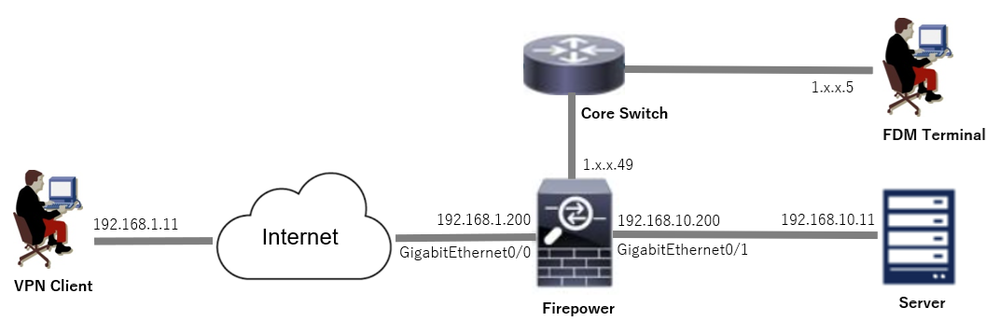 Diagramme du réseau
Diagramme du réseau
Configurations
Configuration dans FDM
Étape 1. Configurer l'interface FTD
Accédez à Device > Interfaces > View All Interfaces, configurez l'interface interne et externe pour FTD dans l'onglet Interfaces.
Pour GigabitEthernet0/0,
- Nom : extérieur
- Adresse IP : 192.168.1.200/24
Pour GigabitEthernet0/1,
- Nom : à l'intérieur
- Adresse IP : 192.168.10.200/24
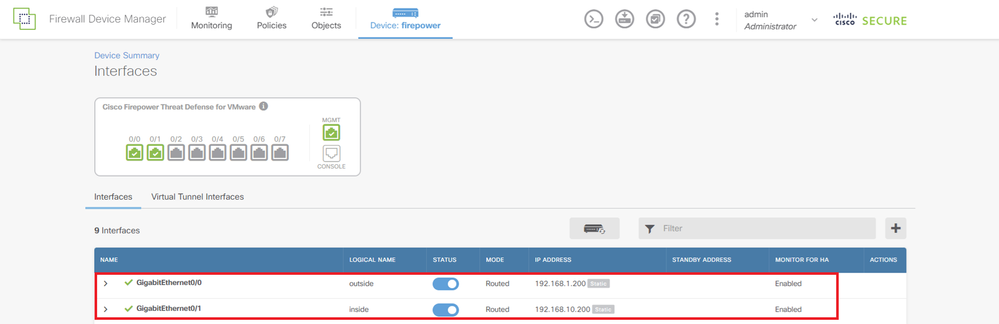 Interface FTD
Interface FTD
Étape 2. Confirmer la licence Cisco Secure Client
Accédez à Device > Smart License > View Configuration, confirmez la licence Cisco Secure Client dans l'élément RA VPN License.
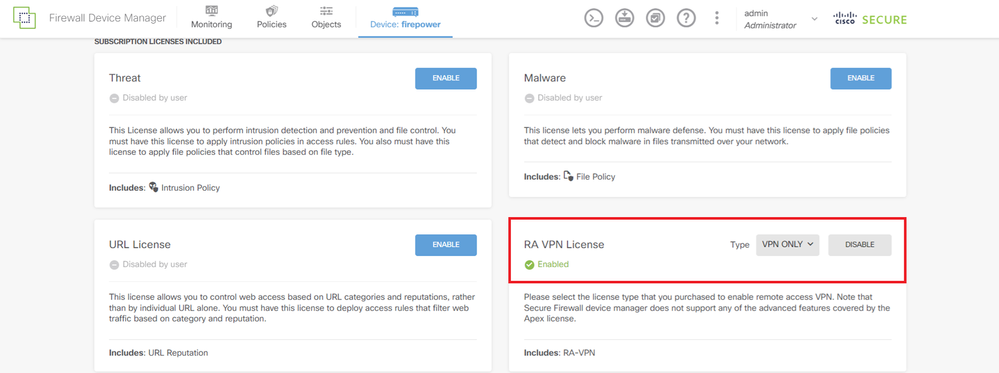 Licence client sécurisée
Licence client sécurisée
Étape 3. Ajouter un profil de connexion VPN d'accès à distance
Accédez à Device > Remote Access VPN > View Configuration, cliquez sur le bouton CREATE CONNECTION PROFILE.
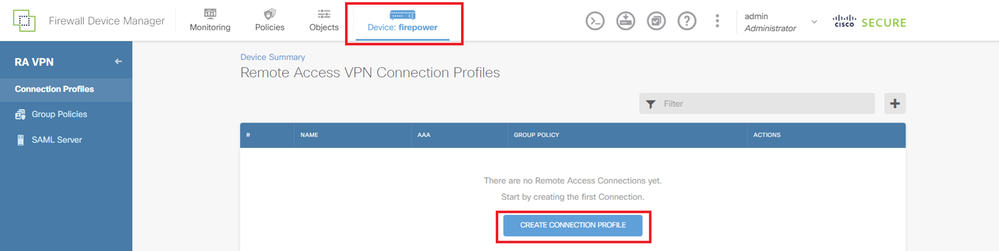 Ajouter un profil de connexion VPN d'accès à distance
Ajouter un profil de connexion VPN d'accès à distance
Entrez les informations nécessaires pour le profil de connexion et cliquez sur le bouton Create new Network dans l'élément IPv4 Address Pool.
- Nom du profil de connexion : ftdvpn-aaa-cert-auth
- Type d'authentification : AAA et certificat client
- Source d'identité principale pour l'authentification utilisateur : LocalIdentitySource
- Paramètres avancés du certificat client : Préremplir le nom d'utilisateur à partir du certificat dans la fenêtre de connexion utilisateur
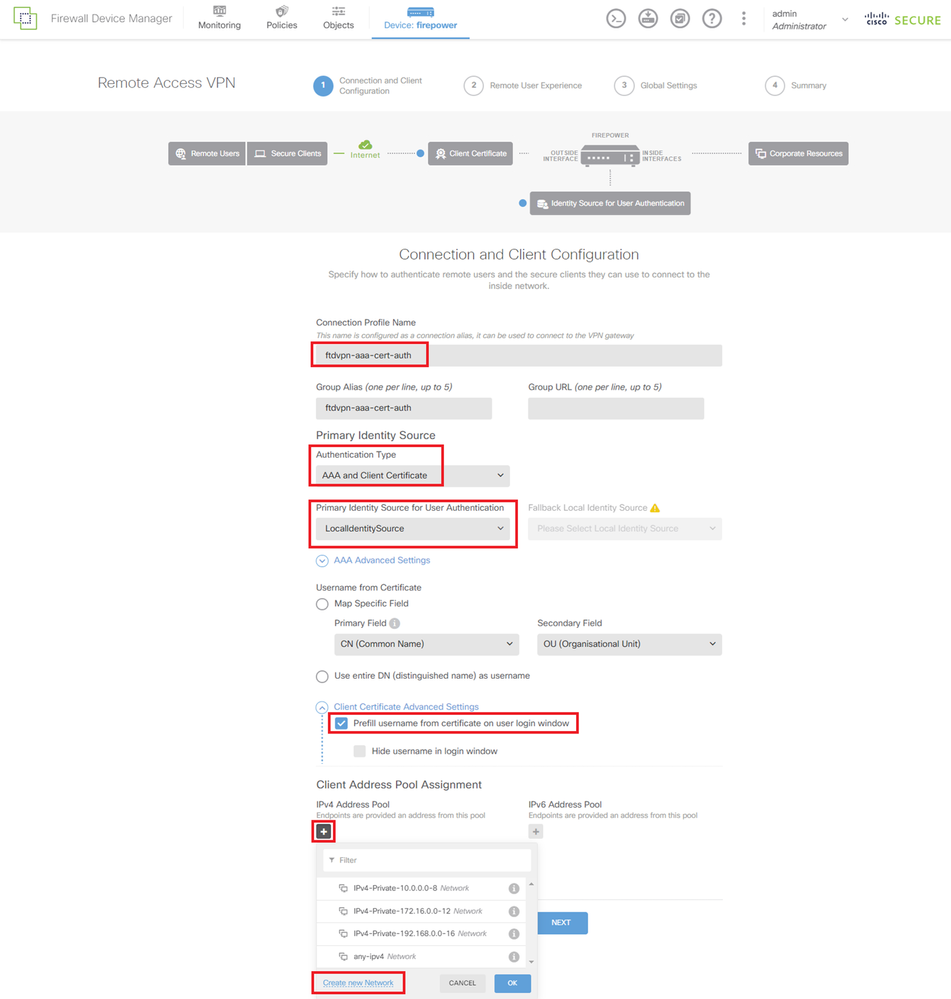 Détails du profil de connexion VPN
Détails du profil de connexion VPN
Étape 4. Ajouter un pool d'adresses pour le profil de connexion
Entrez les informations nécessaires pour ajouter un nouveau pool d'adresses IPv4. Sélectionnez le nouveau pool d'adresses IPv4 ajouté pour le profil de connexion et cliquez sur Next.
- Nom : ftdvpn-aaa-cert-pool
- Type : Plage
- Plage IP : 172.16.1.40-172.16.1.50
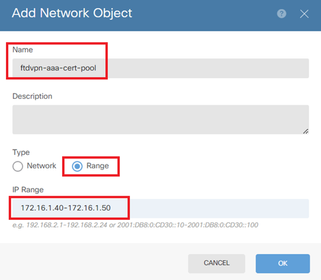 Détails du pool d'adresses IPv4
Détails du pool d'adresses IPv4
Étape 5. Ajouter une stratégie de groupe pour le profil de connexion
Cliquez sur Créer une nouvelle stratégie de groupe dans l'élément Afficher la stratégie de groupe.
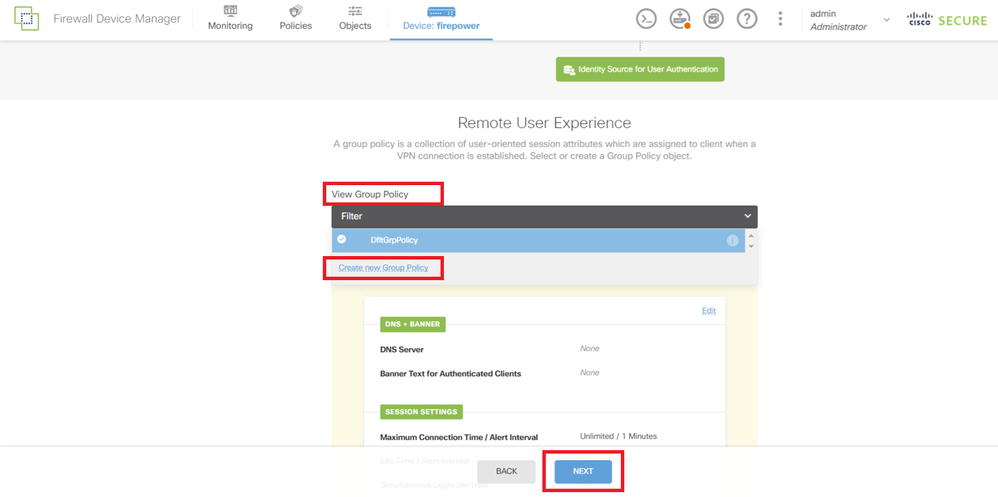 Ajouter une stratégie de groupe
Ajouter une stratégie de groupe
Entrez les informations nécessaires pour ajouter une nouvelle stratégie de groupe et cliquez sur OK bouton. Sélectionnez une nouvelle stratégie de groupe ajoutée pour le profil de connexion.
- Nom : ftdvpn-aaa-cert-grp
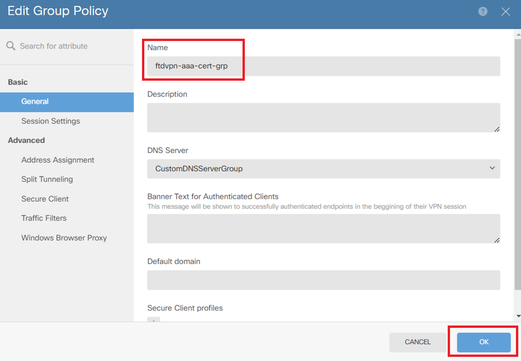 Détails de la stratégie de groupe
Détails de la stratégie de groupe
Étape 6. Configurer le certificat d'identité de périphérique et l'interface externe pour le profil de connexion
Cliquez sur Créer un nouveau certificat interne dans l'élément Certificat d'identité de périphérique.
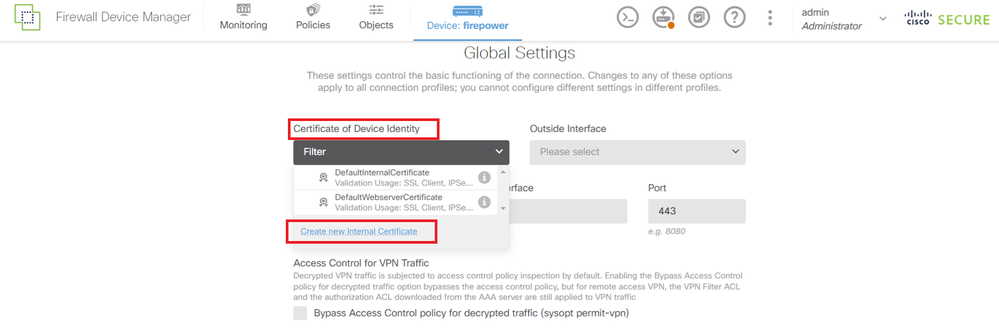 Ajouter un certificat interne
Ajouter un certificat interne
Cliquez sur Télécharger le certificat et la clé.
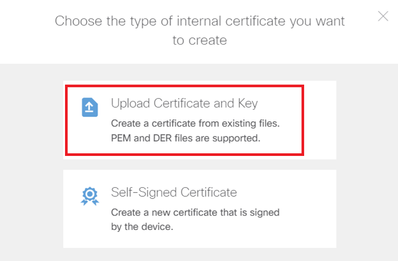 Télécharger le certificat et la clé
Télécharger le certificat et la clé
Entrez les informations nécessaires pour le certificat FTD, importez un certificat et une clé de certificat depuis l'ordinateur local, puis cliquez sur le bouton OK.
- Nom : ftdvpn-cert
- Utilisation de la validation pour les services spéciaux : serveur SSL
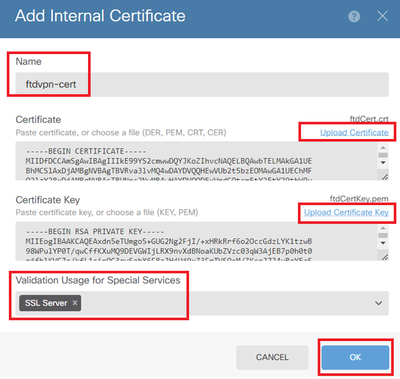 Détails du certificat interne
Détails du certificat interne
Sélectionnez Certificate of Device Identity et Outside Interface pour la connexion VPN.
- Certificat d'identité du périphérique : ftdvpn-cert
- Interface externe : externe (GigabitEthernet0/0)
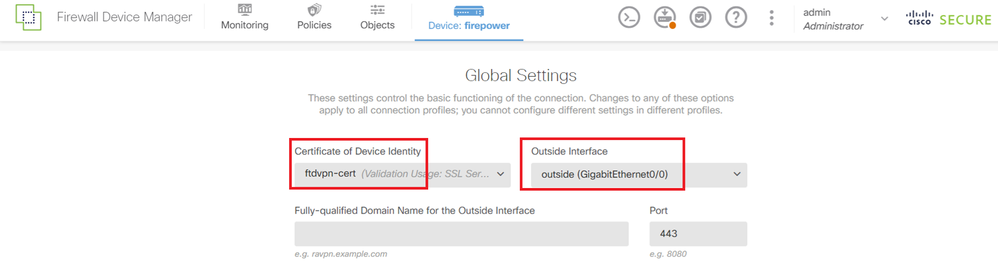 Détails des paramètres globaux
Détails des paramètres globaux
Étape 7. Configurer l'image du client sécurisé pour le profil de connexion
Sélectionner l'élément Windows dans les packages
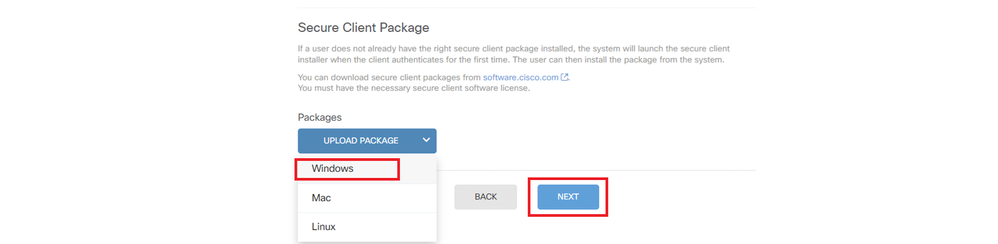 Télécharger le package d'image client sécurisé
Télécharger le package d'image client sécurisé
Téléchargez le fichier d'image client sécurisé depuis l'ordinateur local et cliquez sur Suivant.

Remarque : la fonctionnalité NAT Exempt est désactivée dans ce document. Par défaut, l'option Bypass Access Control policy for decrypted traffic (sysopt permit-vpn) est désactivée, ce qui signifie que le trafic VPN décrypté est soumis à l'inspection de la politique de contrôle d'accès.
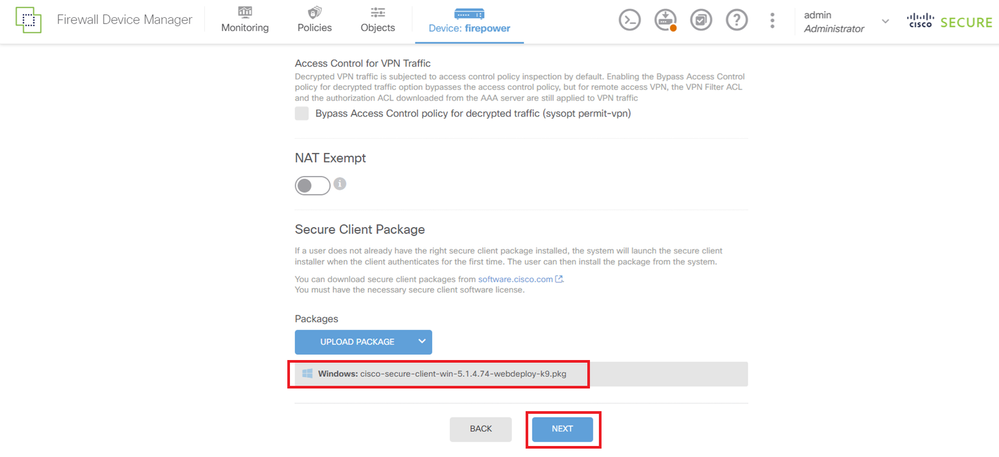 Sélectionner un package d'image client sécurisé
Sélectionner un package d'image client sécurisé
Étape 8. Confirmer le résumé du profil de connexion
Confirmez les informations entrées pour la connexion VPN et cliquez sur FINISHbutton.
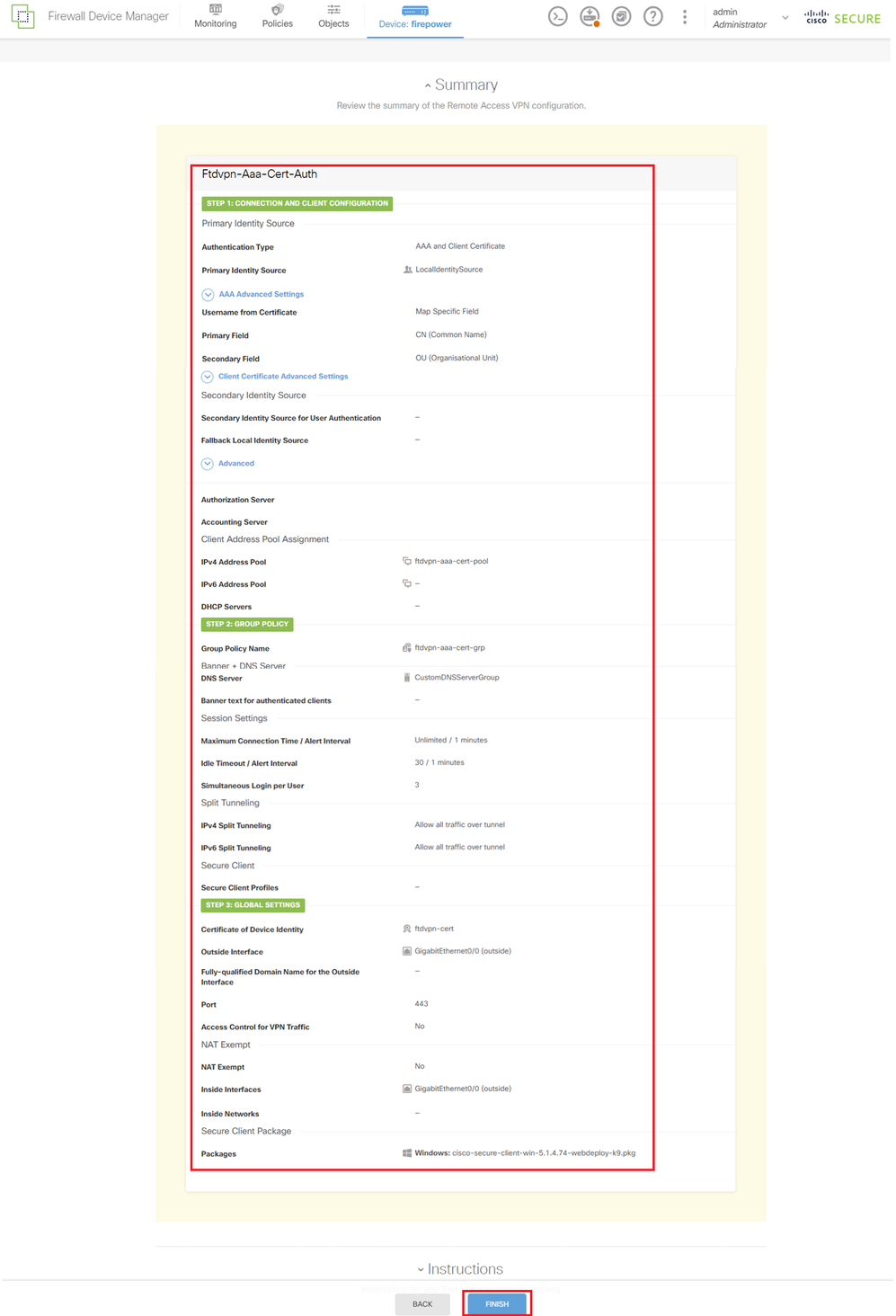 Confirmer les paramètres du profil de connexion
Confirmer les paramètres du profil de connexion
Confirmez le résumé de la stratégie VPN d'accès à distance et déployez les paramètres sur FTD.
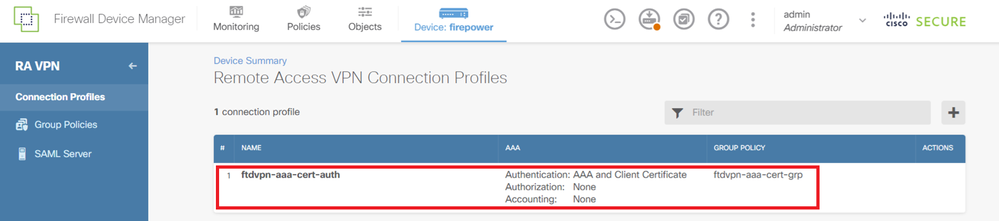 Confirmer le résumé du profil de connexion
Confirmer le résumé du profil de connexion
Étape 9. Ajouter un utilisateur à LocalIdentitySource
Accédez à Objets > Utilisateurs, cliquez sur + bouton.
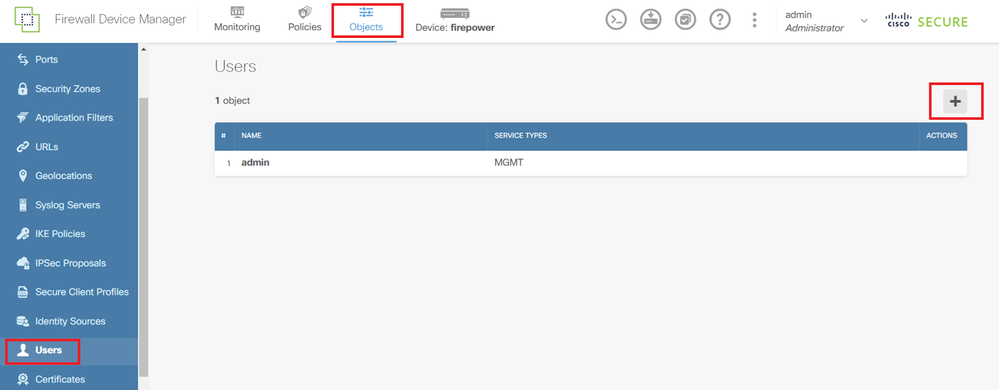 Ajouter un utilisateur local
Ajouter un utilisateur local
Entrez les informations nécessaires pour l'utilisateur local et cliquez sur OK bouton.
- Nom : sslVPNClientCN

Remarque : le nom d'utilisateur est le nom commun du certificat client
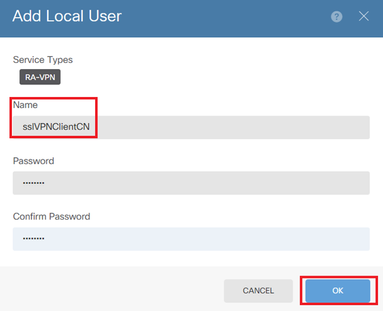 Détails de l'utilisateur local
Détails de l'utilisateur local
Étape 10. Ajouter une AC au FTD
Accédez à Objets > Certificats, cliquez sur Ajouter un certificat CA approuvé à partir de l'élément +.
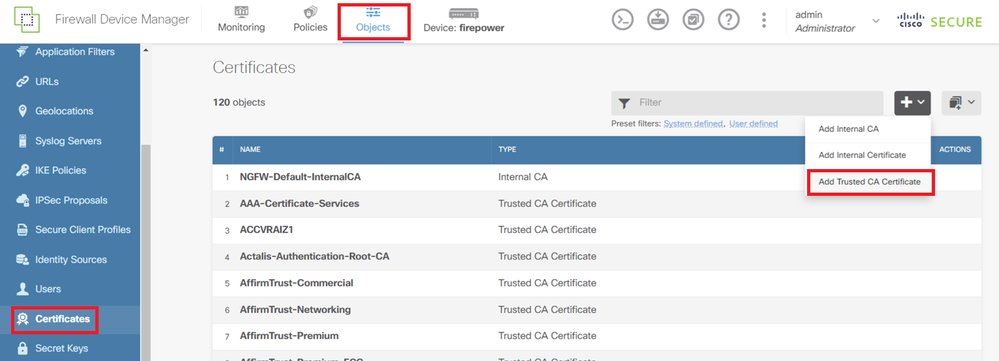 Ajouter un certificat CA approuvé
Ajouter un certificat CA approuvé
Entrez les informations nécessaires pour l'autorité de certification, importez un certificat depuis l'ordinateur local. Déployez les paramètres sur FTD.
- Nom : ftdvpn-ca-cert
- Utilisation de la validation pour les services spéciaux : client SSL
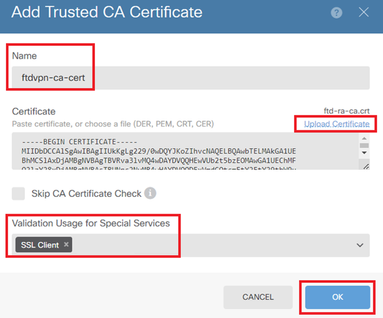 Détails du certificat CA approuvé
Détails du certificat CA approuvé
Confirmer dans FTD CLI
Confirmez les paramètres de connexion VPN dans l'interface de ligne de commande du FTD après le déploiement à partir du FDM.
// Defines IP of interface
interface GigabitEthernet0/0
speed auto
nameif outside
cts manual
propagate sgt preserve-untag
policy static sgt disabled trusted
security-level 0
ip address 192.168.1.200 255.255.255.0
!
interface GigabitEthernet0/1
speed auto
nameif inside
cts manual
propagate sgt preserve-untag
policy static sgt disabled trusted
security-level 0
ip address 192.168.10.200 255.255.255.0
// Defines a pool of addresses
ip local pool ftdvpn-aaa-cert-pool 172.16.1.40-172.16.1.50
// Defines a local user
username sslVPNClientCN password ***** pbkdf2
// Defines Trustpoint for Server Certificate
crypto ca trustpoint ftdvpn-cert
enrollment terminal
keypair ftdvpn-cert
validation-usage ssl-server
crl configure
// Server Certificate
crypto ca certificate chain ftdvpn-cert
certificate 22413df584b6726c
3082037c 30820264 a0030201 02020822 413df584 b6726c30 0d06092a 864886f7
......
quit
// Defines Trustpoint for CA
crypto ca trustpoint ftdvpn-ca-cert
enrollment terminal
validation-usage ssl-client ssl-server
crl configure
// CA
crypto ca certificate chain ftdvpn-ca-cert
certificate ca 5242a02e0db6f7fd
3082036c 30820254 a0030201 02020852 42a02e0d b6f7fd30 0d06092a 864886f7
......
quit
// Configures the FTD to allow Cisco Secure Client connections and the valid Cisco Secure Client images
webvpn
enable outside
http-headers
hsts-server
enable
max-age 31536000
include-sub-domains
no preload
hsts-client
enable
x-content-type-options
x-xss-protection
content-security-policy
anyconnect image disk0:/anyconnpkgs/cisco-secure-client-win-5.1.4.74-webdeploy-k9.pkg 2
anyconnect enable
tunnel-group-list enable
cache
disable
error-recovery disable
// Configures the group-policy to allow SSL connections
group-policy ftdvpn-aaa-cert-grp internal
group-policy ftdvpn-aaa-cert-grp attributes
dns-server value 64.x.x.245 64.x.x.184
dhcp-network-scope none
vpn-simultaneous-logins 3
vpn-idle-timeout 30
vpn-idle-timeout alert-interval 1
vpn-session-timeout none
vpn-session-timeout alert-interval 1
vpn-filter none
vpn-tunnel-protocol ssl-client
split-tunnel-policy tunnelall
ipv6-split-tunnel-policy tunnelall
split-dns none
split-tunnel-all-dns disable
client-bypass-protocol disable
msie-proxy method no-modify
vlan none
address-pools none
ipv6-address-pools none
webvpn
anyconnect ssl dtls none
anyconnect mtu 1406
anyconnect ssl keepalive none
anyconnect ssl rekey time none
anyconnect ssl rekey method none
anyconnect dpd-interval client none
anyconnect dpd-interval gateway none
anyconnect ssl compression none
anyconnect dtls compression none
anyconnect modules none
anyconnect profiles none
anyconnect ssl df-bit-ignore disable
always-on-vpn profile-setting
// Configures the tunnel-group to use the aaa & certificate authentication
tunnel-group ftdvpn-aaa-cert-auth type remote-access
tunnel-group ftdvpn-aaa-cert-auth general-attributes
address-pool ftdvpn-aaa-cert-pool
default-group-policy ftdvpn-aaa-cert-grp
// These settings are displayed in the 'show run all' command output. Start
authentication-server-group LOCAL
secondary-authentication-server-group none
no accounting-server-group
default-group-policy ftdvpn-aaa-cert-grp
username-from-certificate CN OU
secondary-username-from-certificate CN OU
authentication-attr-from-server primary
authenticated-session-username primary
username-from-certificate-choice second-certificate
secondary-username-from-certificate-choice second-certificate
// These settings are displayed in the 'show run all' command output. End
tunnel-group ftdvpn-aaa-cert-auth webvpn-attributes
authentication aaa certificate
pre-fill-username client
group-alias ftdvpn-aaa-cert-auth enable
Confirmer dans le client VPN
Étape 1. Confirmer le certificat client
Accédez à Certificates - Current User > Personal > Certificates, vérifiez le certificat client utilisé pour l'authentification.
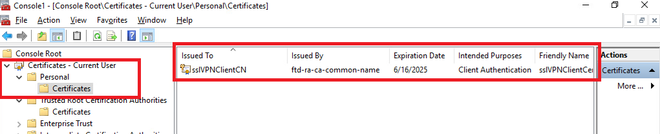 Confirmer le certificat client
Confirmer le certificat client
Double-cliquez sur le certificat client, accédez à Détails, vérifiez les détails de Objet.
- Objet : CN = sslVPNClientCN
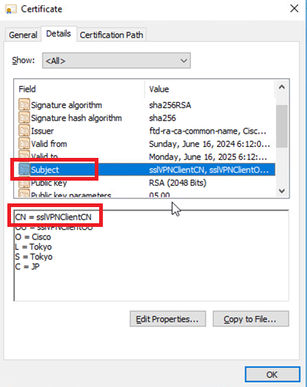 Détails du certificat client
Détails du certificat client
Étape 2. Confirmer CA
Accédez à Certificates - Current User > Trusted Root Certification Authorities > Certificates, cochez la CA utilisée pour l'authentification.
- Émis par : ftd-ra-ca-common-name
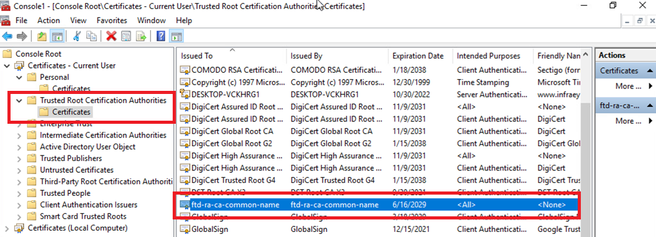 Confirmer CA
Confirmer CA
Vérifier
Étape 1. Initiation de la connexion VPN
Sur le terminal, lancez la connexion Cisco Secure Client. Le nom d'utilisateur est extrait du certificat client, vous devez entrer le mot de passe pour l'authentification VPN.

Remarque : le nom d'utilisateur est extrait du champ Nom commun (CN) du certificat client dans ce document.
 Initiation de la connexion VPN
Initiation de la connexion VPN
Étape 2. Confirmer la session VPN dans FTD CLI
Exécutezshow vpn-sessiondb detail anyconnect la commande dans l'interface de ligne de commande FTD (Lina) pour confirmer la session VPN.
firepower# show vpn-sessiondb detail anyconnect
Session Type: AnyConnect Detailed
Username : sslVPNClientCN Index : 4
Assigned IP : 172.16.1.40 Public IP : 192.168.1.11
Protocol : AnyConnect-Parent SSL-Tunnel
License : AnyConnect Premium
Encryption : AnyConnect-Parent: (1)none SSL-Tunnel: (1)AES-GCM-256
Hashing : AnyConnect-Parent: (1)none SSL-Tunnel: (1)SHA384
Bytes Tx : 29072 Bytes Rx : 44412
Pkts Tx : 10 Pkts Rx : 442
Pkts Tx Drop : 0 Pkts Rx Drop : 0
Group Policy : ftdvpn-aaa-cert-grp Tunnel Group : ftdvpn-aaa-cert-auth
Login Time : 11:47:42 UTC Sat Jun 29 2024
Duration : 1h:09m:30s
Inactivity : 0h:00m:00s
VLAN Mapping : N/A VLAN : none
Audt Sess ID : 0000000000004000667ff45e
Security Grp : none Tunnel Zone : 0
AnyConnect-Parent Tunnels: 1
SSL-Tunnel Tunnels: 1
AnyConnect-Parent:
Tunnel ID : 4.1
Public IP : 192.168.1.11
Encryption : none Hashing : none
TCP Src Port : 49779 TCP Dst Port : 443
Auth Mode : Certificate and userPassword
Idle Time Out: 30 Minutes Idle TO Left : 7 Minutes
Client OS : win
Client OS Ver: 10.0.17763
Client Type : AnyConnect
Client Ver : Cisco AnyConnect VPN Agent for Windows 5.1.4.74
Bytes Tx : 14356 Bytes Rx : 0
Pkts Tx : 2 Pkts Rx : 0
Pkts Tx Drop : 0 Pkts Rx Drop : 0
SSL-Tunnel:
Tunnel ID : 4.3
Assigned IP : 172.16.1.40 Public IP : 192.168.1.11
Encryption : AES-GCM-256 Hashing : SHA384
Ciphersuite : ECDHE-RSA-AES256-GCM-SHA384
Encapsulation: TLSv1.2 TCP Src Port : 49788
TCP Dst Port : 443 Auth Mode : Certificate and userPassword
Idle Time Out: 30 Minutes Idle TO Left : 27 Minutes
Client OS : Windows
Client Type : SSL VPN Client
Client Ver : Cisco AnyConnect VPN Agent for Windows 5.1.4.74
Bytes Tx : 7178 Bytes Rx : 10358
Pkts Tx : 1 Pkts Rx : 118
Pkts Tx Drop : 0 Pkts Rx Drop : 0Étape 3. Confirmer la communication avec le serveur
Lancez une requête ping à partir du client VPN vers le serveur, confirmez que la communication entre le client VPN et le serveur a réussi.

Remarque : comme l'option Ignorer la stratégie de contrôle d'accès pour le trafic déchiffré (sysopt permit-vpn) est désactivée à l'étape 7, vous devez créer des règles de contrôle d'accès qui permettent à votre pool d'adresses IPv4 d'accéder au serveur.
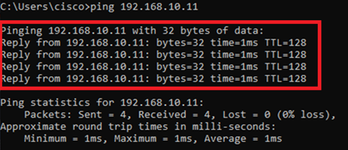 Ping réussi
Ping réussi
capture in interface inside real-timeExécutez la commande dans l'interface de ligne de commande FTD (Lina) pour confirmer la capture des paquets.
firepower# capture in interface inside real-time
Warning: using this option with a slow console connection may
result in an excessive amount of non-displayed packets
due to performance limitations.
Use ctrl-c to terminate real-time capture
1: 12:03:26.626691 172.16.1.40 > 192.168.10.11 icmp: echo request
2: 12:03:26.627134 192.168.10.11 > 172.16.1.40 icmp: echo reply
3: 12:03:27.634641 172.16.1.40 > 192.168.10.11 icmp: echo request
4: 12:03:27.635144 192.168.10.11 > 172.16.1.40 icmp: echo reply
5: 12:03:28.650189 172.16.1.40 > 192.168.10.11 icmp: echo request
6: 12:03:28.650601 192.168.10.11 > 172.16.1.40 icmp: echo reply
7: 12:03:29.665813 172.16.1.40 > 192.168.10.11 icmp: echo request
8: 12:03:29.666332 192.168.10.11 > 172.16.1.40 icmp: echo replyDépannage
DépannageVous pouvez vous attendre à trouver des informations sur l'authentification VPN dans le syslog de débogage du moteur Lina et dans le fichier DART sur l'ordinateur Windows.
Voici un exemple de journaux de débogage dans le moteur Lina.
// Certificate Authentication
Jun 29 2024 11:29:37: %FTD-7-717029: Identified client certificate within certificate chain. serial number: 6EC79930B231EDAF, subject name: CN=sslVPNClientCN,OU=sslVPNClientOU,O=Cisco,L=Tokyo,ST=Tokyo,C=JP.
Jun 29 2024 11:29:37: %FTD-6-717028: Certificate chain was successfully validated with warning, revocation status was not checked.
Jun 29 2024 11:29:37: %FTD-6-717022: Certificate was successfully validated. serial number: 6EC79930B231EDAF, subject name: CN=sslVPNClientCN,OU=sslVPNClientOU,O=Cisco,L=Tokyo,ST=Tokyo,C=JP.
// Extract username from the CN (Common Name) field
Jun 29 2024 11:29:53: %FTD-7-113028: Extraction of username from VPN client certificate has been requested. [Request 3]
Jun 29 2024 11:29:53: %FTD-7-113028: Extraction of username from VPN client certificate has completed. [Request 3]
// AAA Authentication
Jun 29 2024 11:29:53: %FTD-6-113012: AAA user authentication Successful : local database : user = sslVPNClientCN
Jun 29 2024 11:29:53: %FTD-6-113009: AAA retrieved default group policy (ftdvpn-aaa-cert-grp) for user = sslVPNClientCN
Jun 29 2024 11:29:53: %FTD-6-113008: AAA transaction status ACCEPT : user = sslVPNClientCNCes débogages peuvent être exécutés à partir de l'interface de ligne de commande de diagnostic du FTD, qui fournit des informations que vous pouvez utiliser afin de dépanner votre configuration.
- debug crypto ca 14
- debug webvpn anyconnect 255
- debug crypto ike-common 25
Informations connexes
Informations connexesConfiguration du service de gestion prêt à l'emploi FDM pour Firepower 2100
Configurer un VPN d'accès à distance sur FTD géré par FDM
Configuration et vérification de Syslog dans le Gestionnaire de périphériques Firepower
Historique de révision
| Révision | Date de publication | Commentaires |
|---|---|---|
1.0 |
22-Jul-2024 |
Première publication |
Contribution d’experts de Cisco
- Jian ZhangIngénieur-conseil technique
Contacter Cisco
- Ouvrir un dossier d’assistance

- (Un contrat de service de Cisco est requis)
 Commentaires
Commentaires